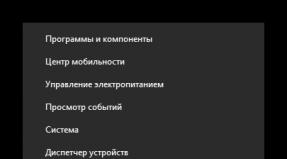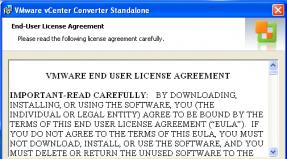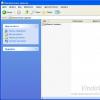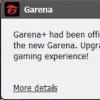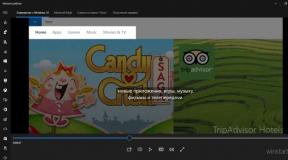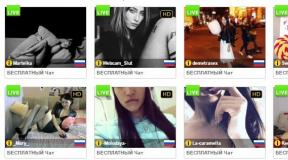Firmware stabil galaksi s3. Ulasan MIUI V5 - firmware terbaik untuk Galaxy S3. Program Odin dan proses firmware ponsel cerdas
Di antara lusinan model ponsel cerdas yang diproduksi setiap tahun oleh salah satu pemimpin pasar - oleh Samsung- perangkat andalan pabrikan menarik perhatian khusus. Sedangkan untuk bagian perangkat lunak dari andalan Samsung, di sini kita dapat berbicara tentang kemungkinan seluas-luasnya untuk perubahannya. Mari kita pertimbangkan aspek ini model Samsung GT-I9300 Galaxy S III - metode flashing perangkat akan dibahas pada materi di bawah ini.
Performa tingkat tinggi dan cadangan performa yang besar, berkat penggunaan pencapaian tercanggih di industri, memungkinkan penggunaan solusi andalan Samsung dengan mudah selama bertahun-tahun, tanpa penurunan performa yang signifikan. Hanya bagian perangkat lunak perangkat yang memerlukan perhatian. Namun, untuk berinteraksi dengan perangkat lunak sistem, hingga penggantian lengkapnya, terdapat alat yang mudah digunakan dan metode yang telah terbukti.
Semua manipulasi sesuai dengan petunjuk di bawah ini dilakukan oleh pengguna atas risiko dan risikonya sendiri. Penulis artikel dan Administrasi Situs tidak menjamin tercapainya hasil positif yang diinginkan oleh pemilik perangkat, dan tidak bertanggung jawab atas kemungkinan kerusakan pada ponsel cerdas akibat tindakan yang salah!
Untuk melakukan proses instalasi ulang perangkat lunak sistem pada Samsung GT-I9300 Galaxy S3 secepat dan seefisien mungkin, perlu dilakukan beberapa prosedur persiapan. Masalah ini harus mendapat perhatian, karena hanya setelah persiapan yang tepat Anda dapat mengandalkan hasil positif dari firmware dan penghapusan cepat kesalahan yang mungkin muncul saat menginstal Android ke perangkat.

Pengemudi
Hampir semua prosedur yang melibatkan intervensi serius dalam perangkat lunak sistem ponsel pintar Android memerlukan penggunaan PC dan utilitas khusus sebagai alat yang memungkinkan manipulasi. Oleh karena itu, hal pertama yang harus Anda perhatikan ketika Anda perlu mem-flash Samsung GT-I9300 adalah pemasangan yang benar antara perangkat dan komputer, yaitu menginstal driver.


Mode Debugging USB
Agar aplikasi Windows dapat berinteraksi dengan komponen perangkat lunak ponsel cerdas, mode khusus harus diaktifkan pada perangkat - « USB Debug» . Pilihan ini perlu digunakan untuk hampir semua manipulasi yang melibatkan pengaksesan data di memori telepon. Untuk mengaktifkan mode ini, lakukan hal berikut:

Hak root dan BusyBox
Tanpa memperoleh hak Pengguna Super, gangguan serius pada perangkat lunak Samsung GT-I9300 Galaxy S III tidak mungkin terjadi. Pada tahap persiapan, hak root akan memungkinkan pembuatan cadangan lengkap, dan di masa depan, hak root akan memungkinkan Anda melakukan hampir semua manipulasi dengan perangkat lunak sistem, hingga penggantian lengkap. 
Untuk mendapatkan hak istimewa pada model yang dimaksud, salah satu alat perangkat lunak digunakan: KingRoot atau KingoRoot - ini adalah alat tercepat dan termudah yang memudahkan untuk melakukan root pada perangkat. Pilihan aplikasi tertentu terserah pengguna, secara umum mereka bekerja sama efisien dan mudah digunakan.



Selain hak root, banyak operasi dengan model Galaxy S3 GT-I9300 memerlukan instalasi perangkat
BusyBox adalah seperangkat utilitas konsol yang memungkinkan Anda melakukan manipulasi yang memerlukan koneksi modul kernel OS tambahan. Penginstal yang memungkinkan Anda mendapatkan BusyBox tersedia di Google Play Market.



Cadangan
Secara teoritis, setelah menginstal driver untuk melakukan manipulasi dengan Samsung GT-I9300 Galaxy S III melalui program untuk berinteraksi dengan partisi memori, praktis tidak ada kendala lagi, Anda dapat memulai Instalasi Android, tapi, seperti diketahui, proses ini mungkin tidak selalu berjalan tanpa kesalahan dan dapat menyebabkan kerusakan pada masing-masing komponen perangkat lunak perangkat, belum lagi fakta bahwa semua data pengguna akan dihapus sebagai akibat dari prosedur ini dan semua yang diperlukan perlu dipulihkan - kontak, foto, aplikasi, dll. Singkatnya, sangat tidak disarankan untuk mulai menginstal ulang Android tanpa pencadangan awal.

data pengguna
Untuk menyimpan informasi yang terkumpul di memori ponsel selama pengoperasian, cara termudah adalah dengan menggunakan alat Smart Switch milik Samsung, yang disebutkan di atas saat menjelaskan proses instalasi driver. Kami hanya melakukan tiga langkah sederhana dan semua informasi akan diarsipkan salinan cadangan:


Perlu dicatat bahwa pemulihan dari cadangan yang dibuat menggunakan perangkat lunak milik Samsung hanya dapat dilakukan pada ponsel cerdas yang menjalankan firmware resmi. Jika Anda berencana untuk beralih ke yang khusus atau ingin juga mengasuransikan diri Anda terhadap kehilangan data, Anda dapat menggunakan salah satu petunjuk untuk membuat salinan cadangan yang ditawarkan dalam materi di tautan di bawah ini:
partisi EFS
Area memori sistem ponsel cerdas yang sangat penting adalah "EFS". Bagian ini berisi nomor seri perangkat, IMEI, pengidentifikasi GPS, alamat MAC modul Wi-Fi dan Bluetooth. Kerusakan atau penghapusan "EFS" dalam proses manipulasi partisi sistem Oleh berbagai alasan akan menyebabkan ketidakmampuan beroperasi antarmuka jaringan, dan dalam beberapa kasus, ketidakmampuan untuk menghidupkan telepon.

Untuk model yang dimaksud, buat cadangan "EFS" sebelum menginstal ulang perangkat lunak sistem bukan hanya sekedar rekomendasi, tetapi persyaratan wajib! Mengabaikan operasi untuk membuat dump sangat meningkatkan risiko ponsel cerdas yang tidak dapat dioperasikan!
Agar selalu dapat memulihkan partisi dengan cepat "EFS" V Samsung Galaksi S3, mari buat dump area menggunakan yang khusus alat perangkat lunak – Profesional EFS.


Untuk pemulihan "EFS" tab digunakan "Memulihkan" di EFS Profesional. Setelah menghubungkan ponsel cerdas dengan urutan yang sama seperti saat membuat cadangan, dan masuk ke bagian pemulihan program dalam daftar "Pilih arsip cadangan untuk dipulihkan" Anda perlu memilih file cadangan, centang kotak di bidang "Isi Cadangan Arsip" dan dengan menekan tombol "Memulihkan", tunggu hingga prosedur selesai.

Firmware
Salah satu fitur penting dari perangkat andalan Samsung adalah tersedianya sejumlah besar firmware tidak resmi yang dimodifikasi untuk perangkat tersebut. Penggunaan solusi semacam itu memungkinkan untuk sepenuhnya mengubah cangkang perangkat lunak dan mendapatkan versi Android yang baru. Tetapi sebelum Anda melanjutkan untuk menginstal yang khusus, Anda harus mempelajari metode instalasinya versi resmi sistem. Jika terjadi masalah, keterampilan ini akan memungkinkan Anda mengembalikan perangkat lunak model ke keadaan semula.

Metode 1: Saklar Cerdas
Pabrikan Samsung memiliki kebijakan yang cukup ketat terkait gangguan pekerjaan perangkat lunak perangkat merek sendiri. Satu-satunya hal yang dapat Anda lakukan secara resmi mengenai firmware Galaxy S3 adalah memperbarui versi sistem melalui perangkat lunak berpemilik Smart Switch, yang telah kami gunakan di atas saat menginstal driver dan membuat salinan cadangan informasi dari ponsel cerdas.

- Instal dan luncurkan Smart Switch. Kami menghubungkan ponsel cerdas yang menjalankan Android ke port USB komputer.
- Setelah model ditentukan dalam aplikasi, versi sistem yang diinstal pada ponsel secara otomatis diperiksa dengan versi yang tersedia di server Samsung, dan jika pembaruan memungkinkan, pemberitahuan terkait akan ditampilkan. Klik "Memperbarui".
- Kami mengonfirmasi perlunya mulai memperbarui versi sistem telepon - tombol "Melanjutkan" di jendela permintaan yang muncul dengan nomor revisi perangkat lunak sistem yang diinstal dan tersedia.
- Setelah meninjau kondisi di mana pembaruan berhasil, klik "Semuanya sudah dikonfirmasi".
- Selanjutnya, Smart Switch akan melakukan manipulasi yang diperlukan secara otomatis, melaporkan apa yang terjadi di jendela khusus dengan indikator kemajuan:


- Setelah menerima konfirmasi bahwa pembaruan OS telah berhasil diselesaikan di jendela Smart Switch

Samsung GT-I9300 Galaxy S3 dapat diputuskan sambungannya dari port USB - semua komponen perangkat lunak sistem sudah dioptimalkan.





Metode 2: ODIN
Menggunakan alat ODIN universal untuk mengganti perangkat lunak sistem dan memulihkan Android Perangkat Samsung- metode manipulasi yang paling efektif. Aplikasi ini memungkinkan Anda untuk menginstal dua jenis firmware resmi - layanan dan file tunggal, dan menginstal versi pertama paket adalah salah satu dari sedikit cara untuk "menghidupkan kembali" Galaxy S III yang tidak berfungsi dalam hal perangkat lunak.

Sebelum menggunakan ONE untuk menimpa partisi memori Samsung GT-I9300, kami menyarankan Anda membaca instruksi untuk menginstal ulang perangkat lunak sistem menggunakan aplikasi secara umum dari materi yang tersedia di tautan:
Paket layanan
Jenis paket perangkat lunak sistem khusus yang digunakan di pusat layanan dan dimaksudkan untuk instalasi di perangkat Android Samsung melalui ONE bernama "firmware multi-file" karena faktanya itu mencakup beberapa file komponen sistem. Anda dapat mengunduh arsip yang berisi solusi layanan untuk model yang dimaksud menggunakan tautan:
- Kami mentransfer S3 ke mode Odin. Untuk melakukan ini:

- Kami meluncurkan ONE dan menghubungkan telepon ke port USB. Kami memastikan bahwa perangkat diidentifikasi dalam program dalam bentuk bidang biru yang diisi dengan nomor port COM yang melaluinya koneksi dibuat.
- Kami menambahkan ke program komponen firmware multi-file dari folder yang diperoleh dengan membongkar arsip yang diunduh dari tautan di atas.

Untuk melakukan ini, tekan tombol satu per satu dan tentukan file di jendela Explorer sesuai dengan tabel:

Setelah memuat semua komponen perangkat lunak ke dalam program, jendela SATU akan terlihat seperti ini:

- Jika Anda berencana mempartisi ulang memori perangkat, tentukan jalur ke file PIT di tab "Lubang".

Dianjurkan untuk melakukan partisi ulang hanya dalam situasi kritis dan ketika terjadi kesalahan selama pengoperasian ONE tanpa file PIT! Awalnya, Anda harus mencoba menginstal ulang Android dengan melewatkan langkah ini!
Tekan tombolnya "LUBANG" pada tab dengan nama yang sama di ODIN dan tambahkan file "mx.pit", hadir dalam katalog dengan paket yang diusulkan.

Saat menggunakan file PIT saat proses install ulang Android pada Samsung GT-I9300 di tab "Pilihan" ODIN harus diperiksa "Partisi Ulang".
- Setelah memastikan bahwa semua file telah ditambahkan ke bidang yang sesuai dan parameter diatur dengan benar, klik tombol "Awal" untuk mulai mentransfer file ke memori perangkat.
- Kami menunggu SATU untuk menimpa area memori ponsel cerdas. Mengganggu proses tidak dapat diterima, yang tersisa hanyalah melihat indikator kemajuan di jendela flasher dan, pada saat yang sama,

di layar S3.
- Setelah tampilan proses yang sedang berlangsung di layar ODIN "LULUS",

Perangkat akan reboot dan komponen OS akan diinisialisasi.
- Instalasi Android selesai, dan pada akhirnya perangkat kita dibersihkan dari sisa-sisa sistem operasi sebelumnya,

yang menunjukkan tingkat kinerja yang sama seperti saat pertama kali dihidupkan setelah pembelian.






Firmware file tunggal
Jika Anda hanya perlu menginstal ulang Android, memperbarui atau memutar kembali versi OS resmi Samsung GT-I9300, biasanya paket file tunggal digunakan. Anda dapat mengunduh versi terbaru OS resmi Rusia untuk menginstalnya melalui ONE menggunakan tautan:

Menginstal solusi seperti itu jauh lebih mudah daripada solusi layanan. Cukup mengikuti langkah-langkah yang sama seperti dalam instruksi untuk bekerja dengan paket multi-file, tetapi alih-alih poin 3 dan 4, Anda harus melakukannya menggunakan tombol "AP" menambahkan satu file *.ter, terdapat dalam direktori yang diperoleh sebagai hasil membongkar arsip dengan firmware file tunggal.

Metode 3: ODIN Seluler
Banyak pengguna perangkat Android yang tertarik dengan kemungkinan menginstal ulang OS pada perangkat tanpa menggunakan PC. Untuk Samsung GT-I9300, tindakan ini dapat dilakukan menggunakan alat Mobile ODIN - sebuah aplikasi Android yang memungkinkan Anda menginstal firmware file tunggal resmi dengan lancar.

Anda bisa mendapatkan alat ini di perangkat Anda dengan mengunduh dari Google Pasar Bermain.

Keberhasilan pelaksanaan fungsi Mobile One hanya dapat dilakukan jika perangkat telah di-root!
Paket perangkat lunak yang digunakan pada contoh di bawah ini dapat diunduh dari tautan:
- Instal Mobile One dan tempatkan paket yang akan diinstal memori internal Galaxy S3 atau ke kartu memori yang terpasang di perangkat.
- Kami meluncurkan aplikasi dan memberikan hak root kepada ODIN Seluler.
- Kami mengunduh komponen MobileOne tambahan, yang menyediakan kemampuan untuk menginstal paket dengan perangkat lunak sistem. Anda akan diminta untuk memperbarui saat pertama kali Anda menjalankan alat ini. Konfirmasikan kebutuhan untuk mengunduh add-on dengan mengetuk tombol "Unduh" dan tunggu hingga instalasi modul selesai.
- Sebelum instalasi, file firmware harus diunggah ke Mobile ODIN. Menggulir daftar opsi di layar utama aplikasi, temukan dan klik "Buka berkas...". Pilih penyimpanan tempat penyalinan firmware, lalu tentukan file yang dimaksudkan untuk instalasi.
- Jika Anda mengembalikan versi sistem, Anda harus menghapus partisi memori perangkat terlebih dahulu. Untuk melakukan ini, centang kotak "Hapus data dan cache", dan juga "Hapus cache Dalvik".

Dalam hal pembaruan, pembersihan data mungkin tidak diperlukan, tetapi disarankan untuk melakukan prosedur ini, karena memungkinkan Anda menghapus "sampah perangkat lunak" dari sistem, dan juga mencegah terjadinya banyak kesalahan selama instalasi Android dan sistemnya. operasi lebih lanjut!
- Klik "Kilatan" dan konfirmasi permintaan aplikasi yang muncul.
- Mobile Odin melakukan manipulasi lebih lanjut tanpa campur tangan pengguna. Yang terakhir hanya dapat mengamati:

- Setelah layar selamat datang muncul, kami melakukan konfigurasi awal parameter OS.
- Semuanya sudah siap menggunakan Samsung GT-I9300 Galaxy S III menjalankan Android resmi yang diinstal ulang.








Metode 4: Firmware khusus
Metode di atas untuk menginstal versi resmi Android di Samsung S3 memungkinkan Anda membawa perangkat ke dalamnya kondisi pabrik dan menyelesaikan banyak masalah yang muncul karena berbagai alasan saat menggunakan smartphone. Jika tujuan firmware untuk suatu perangkat adalah untuk sepenuhnya mengubah bagian perangkat lunak, memperkenalkan fungsi baru ke dalam perangkat dan mengubah ponsel menjadi perangkat yang benar-benar modern, setidaknya dalam hal versi OS, Anda harus memperhatikan kemungkinan instalasi salah satu firmware khusus.

Karena tingkat popularitas model yang dimaksud sangat tinggi, sejumlah besar solusi perangkat lunak sistem tidak resmi berdasarkan versi Android KitKat, Lolipop, Marshmallow, dan Nougat. Di bawah ini adalah yang paling populer cangkang yang dimodifikasi untuk S3, dan pemasangannya dapat dibagi menjadi dua tahap - melengkapi ponsel cerdas dengan pemulihan yang dimodifikasi, dan kemudian langsung memasang Android tidak resmi.
Instalasi, peluncuran, konfigurasi TWRP
Agar OS tidak resmi yang dimodifikasi dapat diinstal pada model yang dimaksud, perangkat harus dilengkapi dengan lingkungan pemulihan khusus - pemulihan khusus. Beberapa solusi tersedia untuk perangkat yang dimaksud, termasuk ClockworkMod Recovery (CWM) dan versi terbarunya Philz Touch, tetapi produk yang paling fungsional dan nyaman saat ini adalah TeamWin Recovery (TWRP), dan harus diinstal untuk mendapatkan hasil, seperti pada contoh-contoh di bawah ini.

Untuk semua unggulan Solusi Samsung TeamWin telah secara resmi mengembangkan dan merilis paket pemulihan yang dapat diinstal menggunakan beberapa metode. Dua di antaranya telah dijelaskan dalam artikel di website kami.


Dalam upaya untuk mendapatkan Samsung GT-I9300 versi terbaru Android, banyak pemilik perangkat mengabaikan kesempatan untuk menggunakan salah satu yang terindah dan cangkang fungsional untuk perangkat yang dimaksud - MIUI. Sementara itu, tepatnya produk ini dianggap salah satu dari solusi terbaik, meskipun didasarkan pada Android 4.4, yang kehilangan relevansinya.

Paket MIUI yang dimaksudkan untuk instalasi pada model yang dimaksud juga tersedia di situs web tim pengembangan terkenal miui.su dan xiaomi.eu.
Halo, hari ini izinkan saya menunjukkan cara mem-flash Samsung GT-I9300 Galaksi S3 firmware standar dan di-root (atau di-root?). Karena jumlah informasi pada perangkat ini cukup banyak, saya memutuskan demikian kode layanan, firmware khusus dan cadangan model ini akan saya ceritakan lain kali. Semua orang sudah tahu jenis binatang apa ini - ada banyak ulasan dan ulasan di Internet.
Awalnya perangkat ini dibekali dengan Android versi 4.0.4 “Ice Cream Sandwich”, mereka masih mengirimkannya dengan software lama ini, namun Anda sudah bisa mengupdatenya ke versi 4.1.2 “Jelly Bean”, mereka juga menjanjikan update di akhir. tahun ini hingga versi 4.3 - kami masih menunggu. Awalnya, pada versi pertama, perangkat sangat bermasalah, macet, mati sendiri, aplikasi berhenti bekerja (proses dihentikan segera), kehilangan jaringan dan mati secara bodoh - mati tanpa alasan tertentu dan tidak mau hidup lagi - di server mereka dengan bodohnya mengganti papan dalam garansi (siapa yang beruntung) dan Mereka menjelaskan bahwa ini adalah cacat pabrik, tetapi sekitar setahun kemudian situasinya menjadi stabil dan tiang tembok seperti itu menjadi lebih sedikit, yang dapat diperbaiki oleh para insinyur Samsung.
Kelemahan utama perangkat ini saat ini adalah kerapuhannya - jika Anda menekan atau meremasnya sedikit dan insya Allah Anda menjatuhkannya - dijamin ada retakan pada sensor, dan ini penggantinya. modul tampilan seluruhnya (hingga 8.000 ribu rubel untuk perbaikan di beberapa sharashka). Jadi berhati-hatilah. Dan mari kita mulai dengan firmware.
PERHATIAN!!! Sebelum memulai pembaruan perangkat lunak, rooting, mengatur ulang pengaturan, dan manipulasi lainnya dengan perangkat Anda sendiri atau, amit-amit, perangkat orang lain SANGAT MEREKOMENDASIKAN baca yang ini. Singkatnya, Anda telah diperingatkan dan jangan kemudian mengatakan bahwa ini adalah pertama kalinya Anda mendengarnya.
Samsung GT-I9300 Galaxy S3 - pembaruan perangkat lunak dan hak ROOT.
Sebelum kita mulai melakukan flashing firmware, mari kita siapkan dulu semua yang kita perlukan:
- Mari kita isi penuh baterainya;
- mikroUSB Kabel apa pun bisa digunakan, tetapi lebih baik mengambilnya dari kit;
- Firmware, versi terbaru -I9300XXUGOE1 ;
- Program flasher - Odin3 v3.04 ;
- Driver - instal Kies (saat memperbarui perangkat lunak, jangan dijalankan aplikasi ini, atau lebih baik lagi, buka pengelola tugas dan matikan semua proses yang disebut kies). Namun lebih baik menginstal driver di sana dan memposting tentang cara menginstalnya dengan benar;
- Komputer pribadi atau laptop dengan konfigurasi sedang dengan sistem operasi WIN7 SP1 sudah cukup;
- CF-Auto-Root-m0-m0xx-gti9300.tar - file firmware untuk rooting.
Pertama, buat cadangan semua data Anda atau gunakan KIES untuk menyimpan semuanya file yang diperlukan ke komputer. Sebentar lagi akan ada artikel tentang cara mem-backup firmware - saya sudah menulisnya. Anda dapat mengunduh semua file di akhir artikel.
Samsung GT-I9300 Galaksi S3- firmware pabrik.

Langkah 1:Jika Anda belum mengisi daya baterai, maka inilah saatnya melakukannya, masukkan baterai ke dalam ponsel dan masukkan perangkat ke mode UNDUHAN - untuk melakukan ini, tekan dan tahan terlebih dahulu tombol BERANDA(tengah), lalu tombol volume bawah dan kemudian tombol daya.

Langkah 2:Akan muncul informasi yang memperingatkan kita tentang kemungkinan masalah dengan telepon saat menggunakan firmware yang dimodifikasi. Dan ia menawarkan untuk melanjutkan atau memulai ulang ponsel cerdas. Lanjutkan menekan tombol volume atas. Robot android berwarna hijau akan muncul. Kami berada di jalur yang benar.

Langkah 3:Unduh arsip dengan firmware dan driver flash dan luncurkan aplikasi Odin3_v3.04.exe.

Langkah 4:Jendela utama program flashing muncul di depan kami Odin3 v3.04.

Langkah 5:Jadi, ponsel cerdas masuk ke mode unduh, baterai terisi, informasi penting disimpan, driver diinstal (jangan lupa untuk “mematikan” semua proses Kies jika Anda menginstalnya). Kami menghubungkan kabel ke telepon - port com harus terdeteksi dan baris dengan kata Ditambahkan akan muncul - ini pertanda baik, artinya perangkat telah terdeteksi oleh PC.

Langkah 6:Sekarang saatnya mengkonfigurasi SATU - memilih file firmware:
LUBANG -mx.pit
Pemuat boot - BOOTLOADER
PDA - KODE _I9300XXEMG4_1314436_REV00_user_low_ship.tar.md5
TELEPON - MODEM _I9300XXEMG4_REV02_REV04_CL1360150.tar.md5
C.S.C. - C.S.C. _OXE_I9300OXEEMH1_CL1359224_REV00_user_low_ship.tar.md5
HATI-HATI - PERIKSA BEBERAPA KALI!!!
Jika semuanya baik-baik saja, tekan tombol START.


Langkah 8:"LULUS"- dalam waktu sekitar lima menit perangkat akan di-flash. Semua, Samsung GT-I9300 Galaksi S3 siap digunakan. Anda memiliki versi firmware terbaru.

Langkah 9:Nyalakan ulang dan periksa versi perangkat lunak dengan mengetikkan kode berikut pada papan tombol ponsel Anda *#1234# .
Mendapatkan hak ROOT.
Jika Anda masih memutuskan untuk melakukan root pada Anda Samsung GT-I9300 Galaksi S3, itu berarti Anda sadar akan apa yang Anda lakukan dan mengambil tanggung jawab penuh atas diri Anda sendiri. Jadi mari kita mulai:
Langkah 1:Unduh CF-Auto-Root-m0-m0xx-gti9300.tar - Ini adalah rootkit, jadi Anda perlu menonaktifkan ANTI-VIRUS Anda, unzip arsip ini. File akhir harus memiliki ekstensi .tar atau .tar.md5.
Langkah 2:Kami mengalihkan perangkat ke mode UNDUHAN - lihat instruksi di atas.
Langkah 3:Mari kita luncurkan aplikasi Odin3 v3.04.exe.
Langkah 4:Pilih file rootkit dan letakkan di kolom PDA. Jika Anda memiliki Androida versi 4.1.x, pastikan untuk menghapus centang Auto-reboot.
Langkah 5:Kami menghubungkan telepon dengan kabel ke komputer dan menekan tombol Start. Sebentar lagi, perangkat akan berkedip, dan karena kami tidak mencentangnya Reboot otomatis- matikan perangkat secara manual dan masuk ke mode pemulihan dengan menahan tombol volume atas secara bergantian, lalu tombol HOME dan tombol power. Hak root diinstal secara otomatis.

1. Unduh semua yang kami perlukan ke komputer Anda
Driver SAMSUNG USB Driver for Mobile Phones v1.5.23.0.exe (14.65 MB) atau Samsumg Kies (biasanya disk dengan program ini disertakan dalam kit, atau unduh versi terbaru dari situs resminya)
Firmwarenya sendiri adalah 4.1.2 I9300XXEMF6 (TMC) (27/06/2013)
Odin PC versi terbaru Odin3_v3.07 (452.87 KB)
2. Kemudian instal semua program yang diunduh dengan urutan sebagai berikut:
Yang pertama dalam daftar adalah SAMSUNG USB Driver untuk Ponsel, atau sepenuhnya Samsung Kies, meskipun Anda harus "mematikan" sementara proses yang terkait dengan pengoperasian program ini melalui Manajer tugas Windows. Tidak sulit untuk melakukan ini; ada baiknya menghentikan segala sesuatu di mana kata “Kies” muncul.
Nonaktifkan antivirus Anda, jika ada (saya pribadi melakukannya tanpa antivirus)
Instal driver.
Buka kemasan Odin (periksa apakah tidak ada folder dengan karakter Cyrillic di jalur program, ini penting).
Tempatkan firmware di folder mana pun di PC Anda, misalnya desktop Anda (periksa apakah tidak ada folder dengan karakter Sirilik di jalur ke firmware).
3. Pindahkan ponsel ke Mode Download
– Matikan ponsel sepenuhnya, tunggu hingga mati sepenuhnya.
– Kemudian untuk masuk ke Download mode (firmware/download mode) ponsel Samsung GT-I9300 Galaxy S 3, tekan tiga tombol hardware secara bersamaan, yaitu volume bawah (turun) + tombol daya ponsel + tombol menu, dan tahan selama beberapa detik.
Masuk ke mode unduh Samsung GT-I9300 Galaxy S 3
– Setelah menghidupkan telepon, lepaskan tombol, pesan peringatan akan muncul segitiga kuning, dimana kita akan ditanya atau pasti menginginkannya, kita konfirmasikan keinginan untuk masuk ke download mode dengan menekan tombol “Volume up” (meningkatkan)
– Gambar robot berwarna hijau muncul di layar smartphone, seperti pada gambar.
 Mode berkedip Samsung GT-I9300 Galaxy S 3
Mode berkedip Samsung GT-I9300 Galaxy S 3 Selamat, mari kita lanjut ke tahap selanjutnya.
4. Program Odin dan firmware.
Temukan arsip yang diunduh dengan firmware file tunggal dalam format .zip dan buka kemasannya. Kami melihat dua file: dalam format .tar atau .tar.md5.
Jalankan Odin PC sebagai administrator
Di bidang PDA kami menunjukkan jalur ke firmware kami. Jangan sentuh apa pun lagi!
Kami menghubungkan telepon dengan kabel asli, yang sudah dalam Mode Unduhan, ke komputer dengan Odin yang berjalan dan file firmware yang dipilih, bidang dengan nama port yang Anda sambungkan akan menyala biru.
 Cara reflash Samsung GT-I9300 Galaxy S3
Cara reflash Samsung GT-I9300 Galaxy S3 Baiklah, itu saja, silakan klik "Start", dan proses flashing ponsel Samsung GT-I9300 Galaxy S 3 Anda akan dimulai
Selama proses flashing, Anda akan melihat banyak perubahan gambar dalam format img system.img akan memakan waktu paling lama untuk di-flash.
Kemudian Anda akan melihat gambar ini, dan ponsel akan reboot ke mode instalasi.

Setelah itu ponsel akan reboot. Bisa jadi tanda Samsung akan hang dalam waktu yang lama (penyalaan pertama setelah flashing berlangsung lebih lama dari biasanya, kadang sampai 10 menit), namun biasanya tidak lebih dari satu menit.
Selanjutnya, telepon akan boot, Anda akan melihat layar selamat datang, dan Odin akan menunjukkan kepada Anda bahwa semuanya berhasil. Pesan “Semua thread selesai.(berhasil1 / gagal 0)” akan muncul di log.
Dunia Android sangatlah luar biasa, namun tidak kalah kompleks dan beragamnya. Seperti yang kita ketahui bersama, banyak pengembang yang bekerja setiap hari untuk merilis firmware baru yang lebih efisien dan lebih dapat disesuaikan. Dan sangat sulit untuk dinavigasi, karena ada firmware sederhana yang menawarkan masa pakai baterai maksimal, dan ada firmware lain yang memungkinkan untuk menyesuaikan Android sebanyak mungkin dengan kebutuhan Anda. Justru karena itulah kami memutuskan untuk membuat artikel ini untuk menunjukkan kepada Anda semua firmware yang dapat digunakan setiap hari dan paling menarik.
Setiap firmware yang disajikan di sini telah diuji selama satu minggu untuk memastikan penggunaan sehari-hari yang andal.
Harap dicatat bahwa jika setelah mem-flash ponsel cerdas Anda terus-menerus reboot atau menampilkan gambar logo awal tanpa memuat selanjutnya, maka ini bukan hal terburuk dan jika Anda melakukan hal yang benar, ini tidak akan terjadi pada Anda, atau firmware berikutnya akan menjadi berhasil.
Perhatian: memperbarui ponsel cerdas Anda adalah aktivitas berisiko dan oleh karena itu Anda bertanggung jawab atas semua tindakan Anda. Jika Anda mendapatkan “batu bata”, itu berarti Anda melakukan kesalahan.
Setelah Anda memilih versi firmware, Anda dapat mulai mempelajari petunjuknya, yang tersedia di bawah. Tapi pertama-tama, milikilah untuk berjaga-jaga firmware bawaan untuk Galaxy S3 Anda sehingga Anda dapat kembali ke pengaturan default.
Pertama, mari kita lakukan tes pada kuadran:
Dan presentasi video singkat (Anda dapat menonton video setelah video, karena kemungkinan besar Anda tidak akan memahami apa pun):
Sekarang Anda dapat melanjutkan langsung ke firmware dan modifikasi.
ROM ICS 4.0.4
1.ParanoidAndroid

Gambar di atas menunjukkan gambaran singkat isi firmware. Jadi jelas bahwa ini berjalan pada Android 4.0.4 dan bertujuan untuk menyatukan kemampuan tablet terbaik Dengan ponsel cerdas terbaik di dunia. Pada akhirnya, hal itu berhasil dengan cukup sukses.
Memang, 4,8 inci Layar galaksi S3, secara teori, memungkinkan Anda bereksperimen dan menggunakan menu yang berbeda. Meski sekilas tampak kecil. Firmware ini cocok untuk mereka yang lebih suka bekerja dengan Android murni tanpa shell TouchWiz. Namun, jangan heran semua orang hadir di sini produk Samsung baru(Suara S, dll.). Dan berikut hasil test firmwarenya:

2. Ramah baterai RGUI
Seperti yang bisa Anda tebak dari nama firmwarenya, ini didasarkan pada MIUI dan dirancang untuk waktu pengoperasian maksimum. Bahkan jika Anda menggunakan Galaxy S3 dengan beban maksimal, masa pakai baterai akan tetap menyenangkan Anda. Kami mengonfirmasi hal ini dalam pengujian kami.
Firmware ini memberikan peluang besar untuk penyesuaian konfigurasi. Anda juga dapat menerapkan tema berbeda ke sistem. Desain ikon, tema yang dimodifikasi, animasi transisi, penyesuaian panel notifikasi - semuanya ada di sini. Sedangkan untuk daya tahan baterainya, daya tahannya cukup lama. Dengan penggunaan normal smartphone mampu bertahan 1 hari 14 jam. Dengan penggunaan intensif, baterainya bertahan selama 23 jam. Satu-satunya keluhan yang mungkin mengenai firmware ini adalah tampilannya terlalu mirip iPhone yang sudah di-jailbreak menurut selera kami. Berikut tangkapan layarnya:

Dan seperti inilah tampilannya layar beranda. Jangan heran jika Anda tidak menemukan menu aplikasi – tidak ada. Pada dasarnya, semuanya disalin dari iPhone, ketika semua ikon dikumpulkan dalam satu layar.

Kami masuk ke menu pengaturan dan semuanya seperti biasa.

Ini adalah menu notifikasi. Ada keunggulan di sini dibandingkan firmware sebelumnya - kami memiliki peluang maksimal untuk pengaturan sesuai keinginan. Selain itu, perlu diingat hal ini Firmware MIUI memiliki alat untuk menerapkan berbagai tema. Ada banyak sekali tema yang tersedia yang akan mengubah setiap detail ponsel Anda dalam hitungan detik. Untuk melengkapi pemaparan firmware, mari kita lihat ciri-cirinya.

ROM JellyBean 4.1
1. REVOLUSI ANDROID HD 11.0.0
Ini firmware baru, yang berjalan pada Android Jelly Bean terbaru. Hal baiknya adalah hal ini menjadi semakin stabil. Kami memilihnya karena kami perlu mengambil modifikasi Android 4.1 sebagai perbandingan. Dan kami tidak kecewa, ini sebenarnya dapat diandalkan.

Menurut kami, tidak ada gunanya memposting tangkapan layar dari firmware ini, karena ini sepenuhnya mengulangi desain firmware resmi dari Samsung. Semuanya sama sederhana, cepat dan halus dalam animasi.
Jika Anda ingin meningkatkan kinerja Galaxy S3 Anda firmware ini akan cocok untukmu. Anda dapat mengunduhnya dari sini.
2. PERhubungan SUPER
Add-on Samsung memiliki kelebihan tersendiri, yang terkadang didiskreditkan. Mencintai atau membencinya adalah masalah pribadi.
Jadi, firmware ini menawarkan alternatif yang bagus. Memang benar, firmware baru akan mengubah Galaxy S3 Anda menjadi Galaxy Nexus asli. Antarmuka OS ramah pengguna, merespons dengan lancar, dan efek animasi dibuat dengan baik. Jika Anda ingin menemukan antarmuka yang benar-benar baru, sepenuhnya dikembangkan oleh Google, Anda dapat menggunakan mod ini.
Jelas sekali, ini hampir murni Android dan oleh karena itu tidak ada aplikasi dan opsi yang ada di dalamnya firmware resmi Samsung (Putar Pop-up, S Voice, dll.).
Berikut screenshot dan videonya:





Anda dapat mengunduh firmware ini dari tautan ini.
3.OMEGA V27
Firmware OMEGA sudah dikenal sejak lama dan berhasil memantapkan dirinya di dunia developer. Mengapa? Hanya karena firmware ini stabil dan memiliki berbagai pengaturan. Selain itu, mudah untuk beralih dari satu tema ke tema lainnya. Mereka didasarkan pada dasar Firmware Samsung dan oleh karena itu tampilan Galaxy S3 Anda secara keseluruhan tidak akan berubah sepenuhnya.
Seperti inilah tampilannya Antarmuka galaksi S3 dengan firmware ini:


Firmware tersedia untuk diunduh.
instruksi
Jika Anda telah memilih firmware yang sesuai dengan kebutuhan Anda, bagus. Sekarang kita masuk ke tahap instalasi.
Ini cukup sederhana, tetapi Anda harus mengikuti setiap langkah petunjuk tanpa syarat.
Ada 2 opsi yang tersedia untuk Anda:
1. Jika Anda telah menginstal ClockWorkMod di Galaxy S3 Anda.
Kemudian menginstal firmware menjadi sangat disederhanakan.
- 1). Unduh arsipnya.
- 2). Salin ke memori root ponsel cerdas Anda.
- 3). Kemudian luncurkan CWM dengan menekan tiga tombol dengan urutan sebagai berikut: UP + POWER + HOME.
- 4). Pilih Instal ZIP dari Kartu SD dan pilih file firmware.
- 5). Lakukan penghapusan memori lengkap: Hapus partisi cache / hapus cache dalvik / reset pabrik.
- 6). Nyalakan ulang ponsel cerdas Anda.
Jika Anda melakukan semuanya dengan benar, ponsel cerdas Anda akan reboot dalam beberapa menit. Jika ini tidak terjadi, ulangi operasinya, mulai dari poin kedua.
Saat telepon boot dan mulai berfungsi, Anda mungkin perlu menginstal GAPPS. Ini adalah satu set aplikasi Google(Play Store, Gmail, dll.). Untuk menginstal GAPPS, lakukan hal yang sama hingga langkah 4 dan pilih file GAPPS.
Itu saja, Galaxy S3 bisa merayakan ulang tahunnya yang baru.
2. Jika Anda belum menginstal ClockWorkMod di Galaxy S3 Anda.
Instal ClockWorkMod dan lanjutkan ke opsi 1.
Firmware ponsel pintar samsung galaksi siii melalui odin.
Petunjuk flashing smartphone Samsung Galaxy S3 menggunakan single-file firmware melalui program Odin 3 di Windows
Setiap perangkat digital, baik itu pemutar, ponsel, kamera, komputer, atau bahkan jam tangan pintar, tidak akan menjalankan fungsinya tanpa perangkat lunak. Tanpa software, komputer hanyalah sebuah perangkat keras, jadi agar tidak hanya menjadi sebuah perangkat keras, maka installah sistem operasi(OS). Ponsel ini juga memiliki OS yang terinstal, yang populer disebut "firmware". Firmware adalah sekumpulan pengaturan perangkat keras dan perangkat lunak yang terletak di memori perangkat. Jadi, dalam artikel ini, mari kita lihat lebih dekat alasan orang mengganti firmware di ponsel mereka.
Jika ponsel yang baru kita beli berfungsi dengan baik, tidak menunjukkan kesalahan apa pun, “terbang” dan sebagainya, maka ponsel yang sudah lama digunakan mungkin akan melambat, bekerja sebentar-sebentar, bermasalah, memiliki desain yang ketinggalan jaman, atau a cacat produksi, tidak menginstal aplikasi karena firmware sudah ketinggalan jaman, dan lain sebagainya. Kalau dalam hal rem bisa dilakukan pengaturan ulang penuh pengaturan telepon, kemudian ketika menghilangkan gangguan, cacat, atau pengoperasian perangkat yang tidak stabil, disarankan untuk memperbarui firmware ke versi yang lebih baru.
Biasanya smartphone Android sendiri menawarkan untuk melakukan update secara otomatis, namun ada kalanya smartphone kita terjangkit virus atau tidak menyala sama sekali atau macet saat loading, maka dalam hal ini kita harus menginstal sendiri firmware tersebut.
1. Mempersiapkan dan mendownload semua yang Anda butuhkan
Sebelum mem-flash firmware ponsel, Anda perlu mengunduh:
- Driver USB untuk ponsel Samsung(dalam kasus kami, kami menggunakan driver versi 1.5.59.0 tanggal 01/08/2016 yang disebut SAMSUNG+USB+Driver+for+Mobile+Phones+1.5.59.0+SSPC.exe);
- Firmware(kami menggunakan stok non-kamera Firmware Android 4.3 XXUGOE1 (SER) (21/05/2015) Daftar Perubahan 2833503, unduh);
- Program PC Odin(kami menggunakan Odin3 v3.09.3).
2. Menginstal program
Pertama-tama, Anda perlu menginstal driver USB untuk ponsel samsung, lalu unpack program Odin ke direktori tanpa huruf Cyrillic (Rusia), drive C biasanya cocok di folder yang sama tempat Odin dibongkar, kita buang firmwarenya, unzip dan lihat 2 file: yang pertama dalam format .tar. .md5, SS_DL.dll kedua (kedua berkas dll dapat dihapus).
3. Alihkan ponsel cerdas ke Mode Download
Untuk melakukan ini, matikan telepon sepenuhnya dengan menekan tombol daya. Kami menunggu hingga layar perangkat mati.



4. Program Odin dan proses firmware ponsel cerdas
Jadi, sekarang kita luncurkan programnya dengan mengklik klik dua kali sesuai dengan file Odin3 v3.09.exe. Jendela berikut akan muncul:

Di bagian "Option", biarkan kotak centang berikut: "Auto Reboot" dan "F. Reset Time". Dan di bagian “Files (Download)”, klik tombol “PDA” dan pilih file dengan firmware. Setelah manipulasi ini, sambungkan kabel ke telepon, pada gilirannya, label biru "ID: COM" akan menyala di Odin.

Sekarang yang terpenting adalah menekan tombol “Start” dan menunggu hingga ponsel di-flash (1-5 menit). Saat ponsel di-flash di program, tulisan "PASS" akan menyala di bagian atas, dan di bawah "